## 用户和权限管理
<br/>
本节内容导航:
[TOC=4,5]
<br/>
* * * * *
<br/>
点击顶部菜单栏【基础资料】→【系统管理】→【用户管理】,进入设置界面,如下图所示:
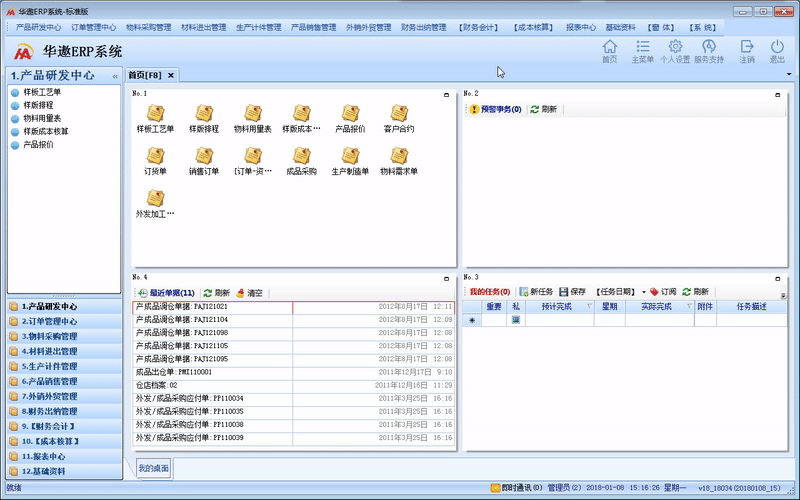
#### 一、用户组管理
系统管理员按照实际情况设置用户组,不同的用户组用户的权限不一样,关于用户组的分配建议,可点击查看 <a href="http://help.huaaosoft.com/495024" target="_blank">1.3 数据录入流程及部门职责</a> 的相关介绍。
>[danger] “最高权限组”拥有所有的权限,建议由 IT部门 负责。
>[info] 因为每一份单据都有“审核”功能,因此我们建议单独设置一个具有审核功能的审核组,这个组一般都由 部门主管/经理 负责。
以下是一个设置示例仅供参考:
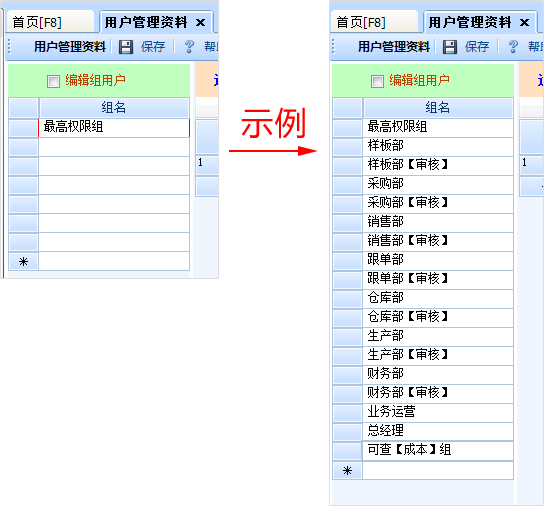
#### 二、用户管理
##### 1、添加用户

用户管理界面如上图。添加用户时,只需要双击账号即可添加,最后点击保存。
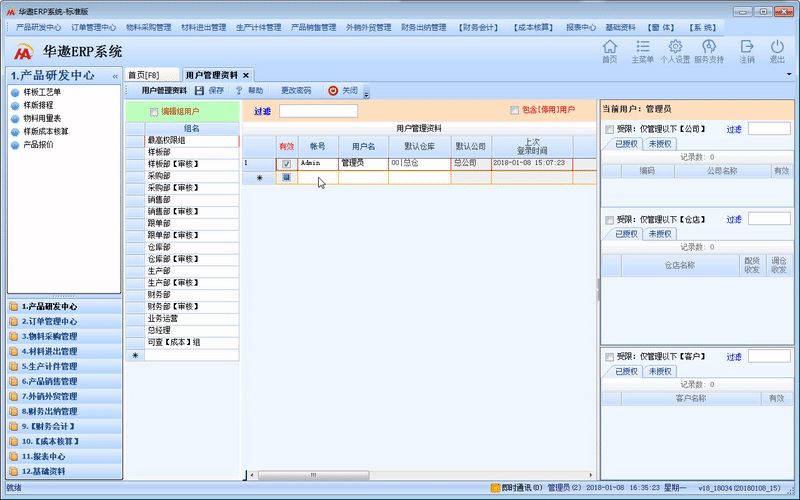
>[danger] 账号:即登录ERP系统的账号,命名规则一般建议比较容易记忆的,例如 001,002,003……
>用户名:在系统中操作单据时,所有记录均以其“用户名”显示,因此,我们建议命名规则以 “部门_姓名”为佳。
>[info] 其余的“默认仓库”“即时通讯”“部门”“电话”“手机”“地址”“备注”等均可自定义填写
示例如下图:
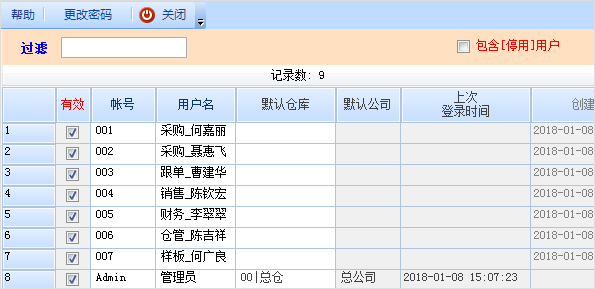
##### 2、停用用户
由于其他原因需要停用账号的,只需要在其账号上鼠标点击右键,即可“停用账户”
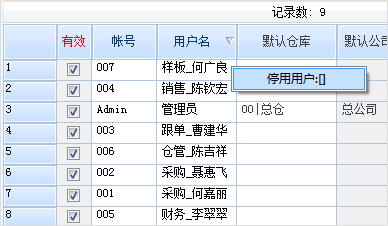
##### 3、修改用户密码
添加完用户后,建议由该用户操作再次修改密码,选中用户,点击“更改密码”即可,最后点击保存。

#### 三、权限管理
点击顶部菜单栏【基础资料】→【系统管理】→【权限设置】,进入设置界面,不同的用户组设置不同的权限,如下图所示:
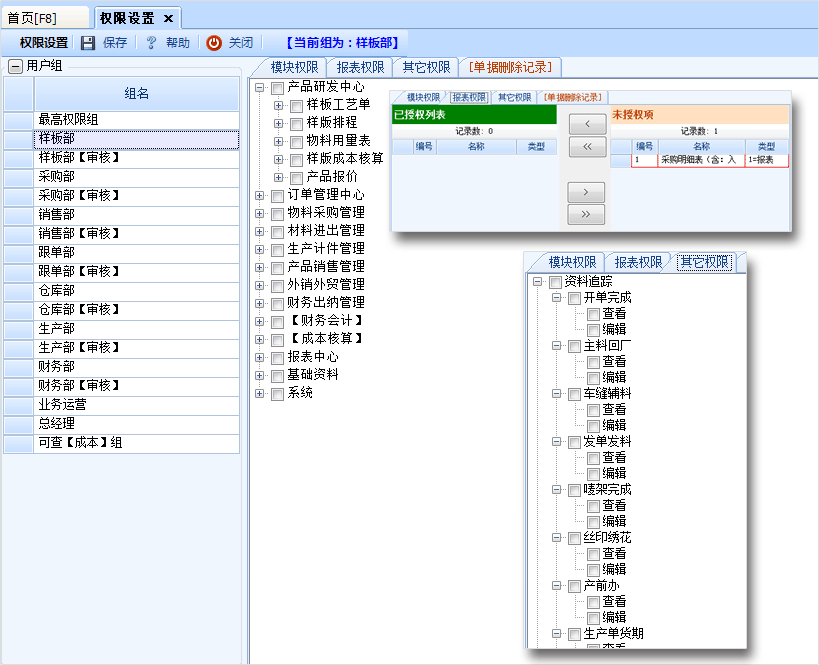
设置完用户组权限后,还需要向其添加操作用户,在右边选中用户,右键点击“添加用户到当前组”即可,最后点击保存。操作如下图所示:
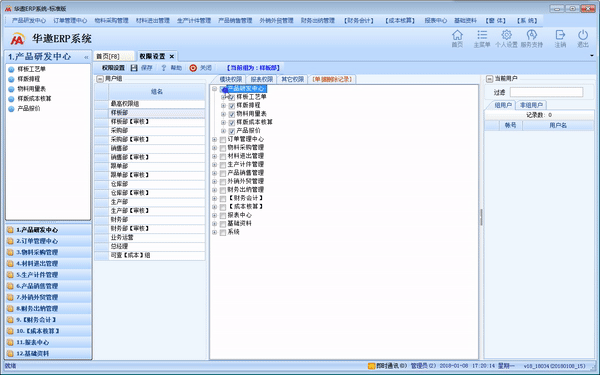
<br/>
<br/>
- 关于华遨
- 第一部分 新手指南
- 1.1 系统环境要求
- 1.2 实施周期计划表
- 1.3 数据录入流程及部门职责
- 1.4 通用快捷键
- 第二部分 系统设置
- 2.1 界面语言
- 2.2 个人偏好
- 2.3 学习培训
- 第三部分 基础资料
- 3.1 款式产品档案
- 3.2 产品进程信息
- 3.3 裁剪尺码档案
- 3.4 产品信息
- 3.4.1 款式类型
- 3.4.2 季节系列
- 3.4.3 设计师
- 3.4.4 扩展分类
- 3.4.5 款式颜色
- 3.4.6 尺码设置
- 3.4.7 裁剪部位
- 3.4.8 款式配色
- 3.5 物料资料库
- 3.6 物料信息
- 3.6.1 物料配件
- 3.6.2 物料类型
- 3.6.3 物料颜色
- 3.6.4 物料规格
- 3.6.5 物料扩展分类
- 3.7 仓店档案
- 3.8 仓店信息
- 3.8.1 集团公司资料
- 3.8.2 仓店类型
- 3.9 客户档案
- 3.10 供应商档案
- 3.11 加工厂档案
- 3.12 往来单位信息
- 3.12.1 公司类别
- 3.12.2 交易方式
- 3.12.3 付款方式
- 3.12.4 价格等级
- 3.12.5 结算期限
- 3.12.6 信誉等级
- 3.13 员工档案
- 3.14 员工宿舍管理
- 3.15 员工信息
- 3.16 图片目录
- 3.17 图片控制中心
- 3.18 基本信息
- 3.18.1 地区设置
- 3.18.2 样板类型
- 3.18.3 跟踪进程设置
- 3.18.3.1 样板排程环节
- 3.18.3.2 产品环节(电商)
- 3.18.4 成本类型
- 3.18.5 配额类型
- 3.18.6 备注资料
- 3.18.7 货币
- 3.18.8 货币汇率
- 3.18.9 单位
- 3.18.10 单位换算
- 3.18.11 收支类型
- 3.18.12 公司部门
- 3.18.13 公司分部
- 3.18.14 物料采购性质
- 3.18.15 采购进程
- 3.18.16 退货原因
- 3.18.17 快递公司
- 3.19 分销信息
- 3.20 原始数据备查
- 3.21 系统管理
- 3.21.1用户和权限管理
- 第四部分 产品研发中心
- 4.1 样板工艺单
- 4.2 样板排程
- 4.3 物料用量表
